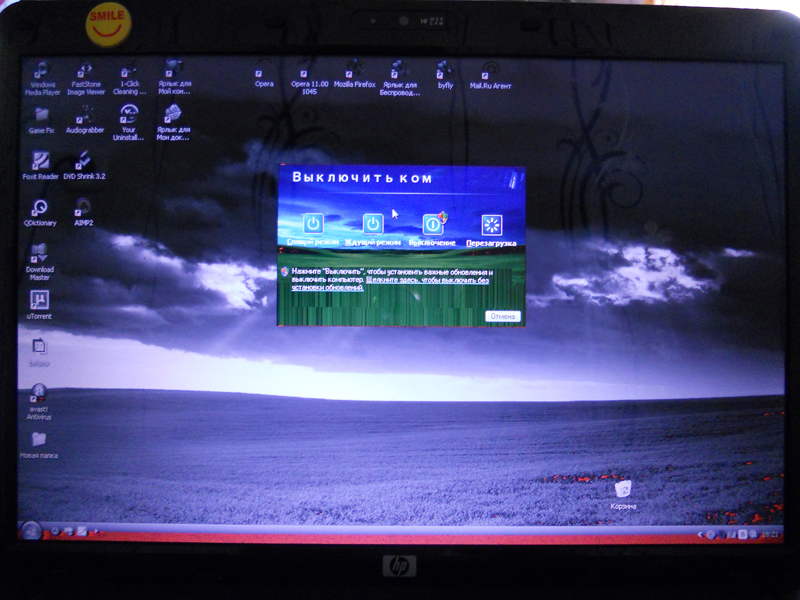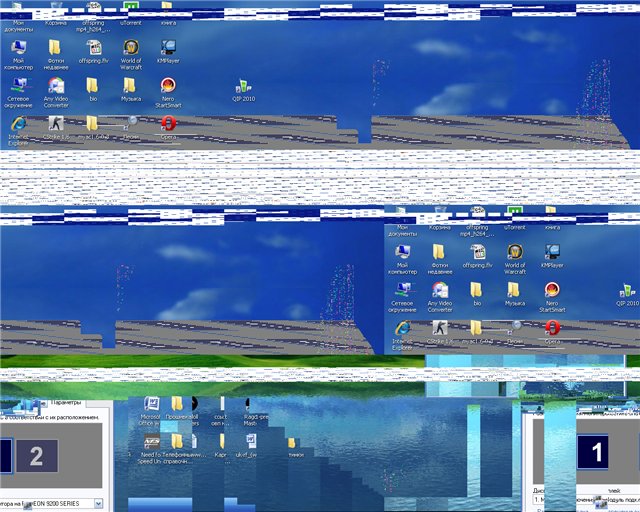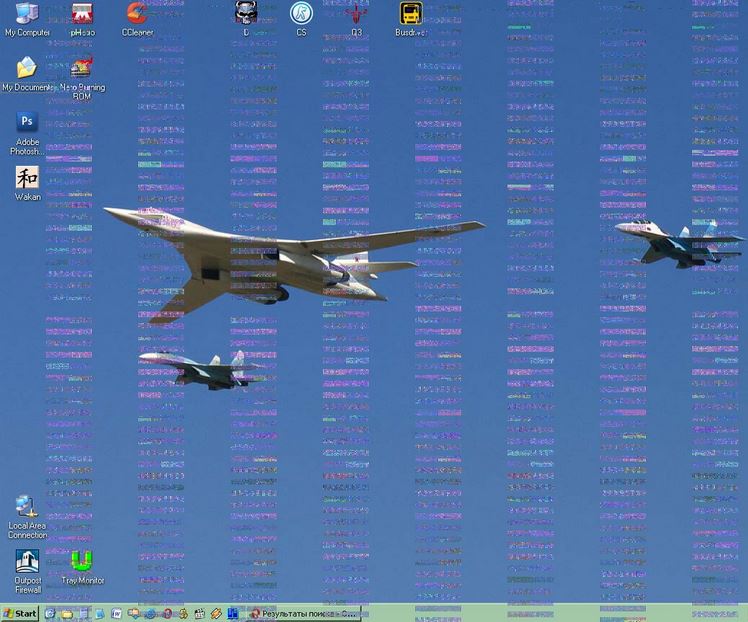- Актуален ли ремонт дешевых ноутбуков?
- Ремонт с целью сохранения информации
- Мелкий ремонт с заменой комплектующих
- Восстановление ОС
- Шесть распространенных проблем ноутбуков и стоимость их решения
- Проблема 1. Ноутбук включается, при этом качество картинки на экране заметно снижено — отсутствует четкость контуров, преобладают красные цвета и оттенки
- Проблема 2. Ноутбук включается, но изображение мерцает, изобилует полосами или искажено
- Проблема 3. Сеть питания функционирует, индикаторы зажигаются, но экран не подает признаков жизни
- Проблема 4. Ноутбук включается, работает нормально, но через определенное время искажает изображение (т. н. “артефакты”)
- Проблема 5. Ноутбук не обращает на вас внимания и отказывается включаться
- Проблема 6. Аккумулятор не заряжается
- Почините это сами. Неисправности ноутбука, которые можно устранить без обращения в сервис
- Перегрев
- Залив
- Замена жесткого диска или оперативной памяти
- Замена клавиатуры
- Поврежденный или перетертый шнур питания
- Замена Wi-Fi модуля
- Замена DVD-привода
- Замена разбитых корпусных деталей
- Замена матрицы
- Неисправности материнской платы
Актуален ли ремонт дешевых ноутбуков?
Ноутбуки перестали быть предметом гордости владельца, как это было лет 15 назад
Появился целый ценовой сегмент очень дешевых ноутов, стоимость которых не превышает 200-250 долларов.
И если обладатели дорогих игровых «машин» да 2 и более тысячи долларов вопросом «ремонтировать ли ноутбук» не задаются, то многие обладатели дешевых лаптопов считают, что их ремонт — напрасная трата времени. Часто такое мнение связано с устаревшими представлениями о стоимости ремонта. Для получения актуальной информации о том, сколько стоит ремонт ноутбуков, сервисный центр ISIB подготовил понятный прейскурант.
Ремонт с целью сохранения информации
Иногда ценность информации на лаптопе может во много раз превышать ценность самого ноута. Речь не всегда идет о деньгах — как дорого может обойтись пропавшая курсовая, во сколько можно оценить фотографии с дня рождения или свадьбы, которые еще не успели перенести на другие носители?
Ремонт дешевых моделей ноутбуков часто связан именно с нежеланием терять информацию, сохраненную на жестком диске. Если отремонтировать ноутбук не удается, можно попробовать перенести информацию со сломанного жесткого диска на другие носители.
Мелкий ремонт с заменой комплектующих
Часто дешевые модели ноутбуков перестают работать не из-за сгоревшей материнской платы, испорченного «харда» или разбитого экрана. Следует понимать, что производители экономят в том числе и на мелочах.
Банально отошедший контакт кнопки включения может создать иллюзию непоправимого повреждения. Кнопка включения ноута меняется в сервисном центре чуть более чем за пару часов.
Часто ломается клавиатура дешевых ноутбуков — она полностью или частично перестает работать после попадания на нее влаги. Если влага не проникла в сам ноут, то клавиатура быстро меняется. При постоянном использовании клавиатура ноутбука довольно быстро выходит из строя — покупать новый ноут из-за испорченной клавиатуры явно не стоит.
Среди частых механических повреждений стоит отдельно выделить повреждения разъемов. Разъем для зарядки, USB-разъемы можно дешево заменить на исправные. Также дешево можно заменить динамик или модуль вай-фай. Эти комплектующие для ноутбука можно заказать самому, тогда их установка обойдется еще дешевле.
Восстановление ОС
Как правило, восстанавливать ОС сейчас пытаются самостоятельно. Получается не всегда, а процедура занимает много времени. Если этого времени нет, как и желания возиться с ноутбуком, то проще отнести его в сервис.
Можно, конечно, покупать новый ноут каждый раз при появлении «синего экрана» или из-за сломавшегося динамика. Но это крайне нерационально.
Источник
Шесть распространенных проблем ноутбуков и стоимость их решения
Как бы ни была совершенна современная техника, приобретая ее, вместе с ней мы приобретаем и потенциальные проблемы. Вся разница в том, насколько быстро нам придется с ними столкнуться, а это уже, согласитесь, зависит от множества косвенных факторов, начиная с нашего отношения к девайсу – и оканчивая надежностью и авторитетом бренда производителя. В группе повышенного риска всегда были и остаются смартфоны, планшеты и ноутбуки, эксплуатировать которых, по определению, зачастую приходится в самых разных условиях и в непредсказуемых ситуациях.
Пролитый чай, вода или кофе, забавляющаяся от нечего делать кошка или 3-х летняя малышка, собственная невнимательность, досадная случайность, естественный моральный и физический износ – этот список факторов риска, представляющих потенциальную опасность для нашего ноутбука, можно было бы продолжить. Мы же остановимся на самых вероятных и часто встречающихся проблемах, с которыми время от времени, сталкивается практически каждый владелец ноутбука, попробуем сориентироваться с их наиболее вероятными причинами, вариантами устранения и цифрами, в которые нам может обойтись это удовольствие.
Проблема 1. Ноутбук включается, при этом качество картинки на экране заметно снижено — отсутствует четкость контуров, преобладают красные цвета и оттенки
Возможные причины:
- перегорела лампа подсветки;
- проблемы с материнской платой;
- выход из строя инвертора или шлейфа инвертора.
В первом случае лампа подсветки часто выходит из строя по причине возникновения проблем на участке проводки питания или естественного “износа”. Решением проблемы будет замена лампы подсветки на новую, для чего потребуется разборка матрицы. Процедура это достаточно трудоемкая и очень непростая.
Возможной причиной перегорания/не запускания лампы подсветки может стать неисправная материнская плата, не транслирующая сигнал на инвертор или же неисправный шлейф инвертора.
Одна из причин проблем с изображением — выход из строя микросхем или транзистора инвертора приводящий к невозможности преобразования напряжения лампы подсветки. Процедура восстановления инвертора осложнена достаточно высоким напряжением на его выходе, достигающим 1500 вольт, и удается далеко не всегда. В этом случае приходится менять весь комплект инвертор + разъем + обвязка на новый.
Средняя стоимость устранения перечисленных проблем в сервисном центре:
- замена лампы подсветки 3400… 3800 р;
- ремонт материнской платы 2200… 3500 р;
- восстановление инвертора 2400… 2600 р;
- ремонт шлейфа инвертора 1000… 2500 р;
- замена инвертора 3300… 5200 р.
Проблема 2. Ноутбук включается, но изображение мерцает, изобилует полосами или искажено
Возможные причины:
- неисправность видеочипа;
- неисправность видеопамяти;
- неисправность матрицы, ее шлейфа или дешифратора;
- проблемы материнской платы или разъема матрицы.
Если проблемы со шлейфом в большинстве случаев устранимы, то дефекты видеопамяти и видеочипа чаще всего потянут за собой их замену или достаточно серьезный недешевый ремонт.
Первичное тестирование ноутбука можно провести, подключив его к монитору. Если при дефекты изображения сохранятся, это будет означать, что видеосистема тестируемого ноутбука столкнулась с проблемами. К счастью, такое развитие событий случается сравнительно редко. Чаще причиной черного экрана становятся проблемы в месте контакта видеочипа с материнкой, устраняемые перепайкой контакта.
Средняя стоимость устранения перечисленных проблем в сервисном центре:
- ремонт матрицы 3200… 5500 р;
- замена матрицы до 6500 р;
- восстановление шлейфа матрицы 1200… 3300 р;
- восстановление видеосистемы до 8500 р.
Проблема 3. Сеть питания функционирует, индикаторы зажигаются, но экран не подает признаков жизни

Достаточно распространенная ситуация, вызывающая у владельцев ноутбука выраженные нервные рефлексы, сопровождающиеся интенсивным словоотделением. Спешить с выводами и заранее мысленно отправлять вашего друга на заслуженный отдых не стоит. Внимательно осмотрите экран под разными углами или разверните к яркому источнику света. Если картинка слабо различимо, но присутствует, тогда руководствуйтесь логикой, описанной в Проблеме 1. Если же картинка, таки да, отсутствует по определению, то …
Возможные причины:
- проблемы с матрицей, разъемом матрицы под шлейф или шлейфом;
- проблемы с южным или северным мостом или видеочипом;
- проблемы с ОЗУ;
- проблемы микросхемы BIOS.
В домашних условиях, при отсутствии достаточного опыта, возможности и особого желания обращаться в сервисный центр вы можете попытаться провести первичную диагностику неисправности. Для этой цели вам опять же, потребуется внешний монитор. Подключите ноутбук к портам DVI или VGA монитора. Если после этого на экране монитора будет просматриваться знакомая картинка – то скорее всего проблемы с матрицей, разъемом матрицы под шлейф или самим шлейфом. Еще один вариант выхода из ситуации – замена линейки ОЗУ, которая также может быть причиной. При наличии свободного гнезда, попробуйте переместить линейку на свободное место, предварительно встряхнув. Как не странно, но такой метод часто срабатывает.
Средняя стоимость устранения перечисленных проблем в сервисном центре:
- ремонт матрицы 3200… 6000 р;
- ремонт материнской платы 2000 … 8000 р;
- восстановление шлейфа матрицы 1200… 3300 р;
- перепрошивка BIOS обойдется в 1200 … 3600 р;
- замена линейки ОЗУ 300 руб (без учета стоимости ОЗУ).
Проблема 4. Ноутбук включается, работает нормально, но через определенное время искажает изображение (т. н. “артефакты”)
Очень вероятно, что это одна из наименее болезненных проблем, которая связана с перегревом видеочипа. Лекарство – полноценная чистка машины от пыли и грязи. Если же наши предварительные оценки проблемы себя не оправдали, потребуется углубленная диагностика с тестированием ОЗУ и видеосистемы. В таких случаях проблему удается устранить, заменив линейку оперативной памяти.
Средняя стоимость устранения перечисленных проблем в сервисном центре:
- ремонт матрицы 3200… 5500 р;
- чистка системы охлаждения 1300 … 1500 р;
- замена видеопамяти 2200… 4300 р;
- замена видеочипа до 8500 р.
Проблема 5. Ноутбук не обращает на вас внимания и отказывается включаться

Самая вероятная причина – неисправность цепи питания, включая вышедшее из строя зарядное устройство. Одним из симптомов проблемы ЗУ – мигание индикатора на его корпусе, оповещающего о коротком замыкании внутри блока. Ожидать включения оборудования в данном случае не приходится.
Если тестирование внешнего ЗУ показало его работоспособность, следующими вероятными ”слабыми звеньями” цепи питания могут стать во внутреннем блоке питания. Самостоятельно идентифицировать причину проблемы – сгоревший контроллер, разъем, конденсатор блока питания в домашних условиях без опыта и необходимого оборудования вы не сможете.
Еще одной из причин проблемы в ряде случаев становится залипание крышки ноутбука.
Возможные затраты в случае обнаружения описанной проблемы, включая проверку работоспособности внешнего и внутреннего блоков питания, разъема питания, кнопки крышки ноутбука в общей сложности обойдутся, в среднем, в сумму от 1300 до 5100 р (в зависимости от степени обнаруженных проблем).
Проблема 6. Аккумулятор не заряжается
Одна из причин – неисправный внешний блок питания, не обеспечивающий поступление заряда к аккумулятору. Возможны проблемы и на уровне схемы зарядки на материнской плате.
Вероятная причина такой ситуации – неправильная эксплуатация аккумулятора, некорректно работающий контроллер заряда батареи, сами литиевые батареи и др. Некоторые мероприятия по реанимации аккумулятора можно попытаться провести при помощи специализированной программы системы BIOS, используемой для калибровки ноутбука. Вероятный исход – замена некондиционных аккумуляторных батарей.
При стоимости нового аккумулятора, в среднем, 3500 р расходы на ”реанимационные мероприятия”, включая ремонт схемы зарядки и ремонт внешнего ЗУ, могут составить от 3500 до 5200 р.
Разумеется, перечень возможных причин, вызвавших перечисленные проблемы вашего девайса, не ограничивается перечисленными вариантами. О том, как быть в случае, если обладателя ноутбука настигли другие распространенные проблемы с прошивкой или железом, мы коснемся в наших следующих статьях рубрики “911 для ноутбука”.
Послесловие от компании iCover:
Уважаемые читатели, напоминаем, что вы читаете блог компании iCover, место где можно получить хороший совет или экспертизу в мире гаджетов. И, конечно, не забывайте подписываться на нас и мы обещаем — скучно не будет!
Источник
Почините это сами. Неисправности ноутбука, которые можно устранить без обращения в сервис
Перед любым владельцем ноутбука рано или поздно возникает необходимость его модернизации или даже ремонта, при этом обращаться в сервис как-то не очень хочется, потому что в нем только за элементарную диагностику возьмут порядочные деньги. При этом не факт, что после сервиса ноутбук все же заработает как положено, там иногда толком не проверяют результат ремонта, а после отказа от ремонта, за диагностику деньги не возвращают.
Большинство проблем, связанных с ноутбуком, можно решить с помощью интернета, сейчас на youtube есть информация про любую модель: как она разбирается, что и где у нее внутри и как ее отремонтировать.
Причем, чтобы устранить большинство неполадок, достаточно иметь простейшие инструменты и прямые руки и внимательно следовать видеоинструкции.
Давайте рассмотрим основные проблемы, с которыми сталкиваются владельцы ноутбуков, и рассмотрим возможные способы их самостоятельного решения.
Важное замечание: всегда надо отключать ноутбук от питания и вынимать аккумулятор перед тем лезть в него с отверткой
Перегрев
Этой проблемы не бывает только у ноутбуков с пассивным охлаждением, у остальных это обычное дело, особенно у игровых ноутбуков. Длительный перегрев легко выведет из строя даже самый дорогой аппарат, поэтому лучше своевременно устранить причину перегрева: пыль в кулере.
Для этого надо найти свою модель на ютубе и посмотреть, что и где у нее расположено под крышкой, найти месторасположение кулера и способ как его правильно снять с материнской платы. Затем можно приступать к чистке. Если термопаста под радиатором высохла, ее надо заменить, убрав старую ватной палочкой или ватой, а потом все обезжирить спиртом. Теперь нужно продуть кулер от пыли. После этого нанести новую термопасту на радиатор, установить чистый и сухой кулер, подключить его и собрать все обратно.
Залив
Если это просто вода, то надо сразу выключить ноутбук, вынуть аккумулятор и ждать пока все высохнет. Здесь главное – скорость. Если успеть выключить ноутбук до того, как он сам выключится, то есть хорошие шансы (процентов 90%), что все потом нормально заработает. Иногда, после попадания жидкости внутрь устройства, может потребоваться замена клавиатуры. Как это сделать мы расскажем дальше. Со сладкими газировками все сложнее, придется долго отмывать внутренности и точно менять клавиатуру.
Замена жесткого диска или оперативной памяти
Это элементарное дело, и конструкция ноутбуков обычно позволяет сделать замену за пару минут. Для этого надо вытащить аккумулятор и открутить от одного до нескольких винтов на задней крышке компьютера, после чего можно устанавливать новую память или жесткий диск. Какие винты и где надо откручивать можно посмотреть в инструкции или в интернете.
Замена клавиатуры
Этот процесс тоже достаточно тривиален, и, как ни странно, клавиатура ноутбука снимается элементарно. Ноутбук только кажется монолитным, на самом деле в большинстве моделей почти все можно заменить. Для того чтобы снять клавиатуру надо найти защелки, которыми она крепится к корпусу и аккуратно, одну за одной, открыть их. Сам процесс можно посмотреть на ютубе, ничего хитрого здесь нет, это общепринятый способ крепления клавиатуры на многих моделях современных ноутбуков. Клавиатуру для своей модели можно поискать на aliexpress или на ebay там есть почти все. Только в тонких и некоторых дорогих моделях для замены клавиатуры необходимо полностью разбирать ноутбук, в этом случае придется обращаться в сервисный центр.
Поврежденный или перетертый шнур питания
Для устранения этой неисправности придется взять в руки паяльник и припой. Кстати, это общая проблема многих устройств MacBook. Если опыта пайки совсем нет, не беда: как правильно припаять два провода можно посмотреть на ютубе. Все очень просто. Если перетертый провод еще работает, то в качестве временного решения можно использовать жидкую изоленту, но лучше, конечно, сразу нормально спаять провода.
Замена Wi-Fi модуля
Неисправность Wi-Fi модуля достаточно популярная проблема, которая решается покупкой нового модуля в любом компьютерном магазине и его заменой, которую можно произвести очень быстро. Wi-Fi модуль – это просто небольшая плата, вставленная в разъем на материнской плате и закрепленная одним или двумя винтами. Можно для ясности процесса ремонта поискать свою модель в интернете и посмотреть, где у нее расположен Wi-Fi модуль, обычно его замена занимает не более 10 минут.
Замена DVD-привода
Время DVD-дисков прошло, они практически не используются в последние годы. Часто вместо DVD-привода ставят адаптер для установки в ноутбук жесткого диска. Для этого потребуется купить переходник, который снаружи будет выглядеть как DVD-привод. В этот переходник лучше всего установить старый жесткий диск, а новый SSD-диск установить в отсек для HDD. В любом случае, меняется ли старый DVD-привод на новый, или вместо него устанавливается переходник, алгоритм действий одинаков: потребуется убрать старый привод и установить новое устройство. Как правило, DVD-привод закреплен одним винтом и для его замены часто даже не надо снимать заднюю крышку ноутбука. Здесь все исключительно просто.
Замена разбитых корпусных деталей
В большинстве случаев нужные детали можно заказать в Китае и потом самостоятельно заменить поврежденные элементы. В сервис придется обращаться в тех редких случаях, когда без полной разборки ноутбука не обойтись.
Мы рассмотрели способы самостоятельного ремонта большинства неисправностей, с которыми сталкиваются владельцы ноутбуков. Увы, но существует несколько поломок устройства, когда без сервиса никак не обойтись.
Замена матрицы
Не очень сложная операция, но серьезные трудности подстерегают при выборе и покупки матрицы. Подходящую матрицу трудно найти и даже полный аналог по коду не гарантирует работоспособности. Поэтому, для замены экрана ноутбука все же желательно обратиться в сервисный центр. Но можно и рискнуть, зависит от жадности вашего сервисного центра.
Неисправности материнской платы
Здесь тоже потребуется помощь специалиста, который проведет диагностику и осуществит ремонт или замену материнской платы. Но, это обычно самый дорогой вариант ремонта, который может составить до 70% процентов цены нового аналогичного ноутбука. Проще сразу купить новый.
Надеемся, статья вам понравилась и вы открыли для себя что-то интересное ( как минимум, почистите свой ноутбук от пыли). А в следующих материалах мы расскажем, что можно самому починить в мобильном телефоне и бытовой технике.
Источник